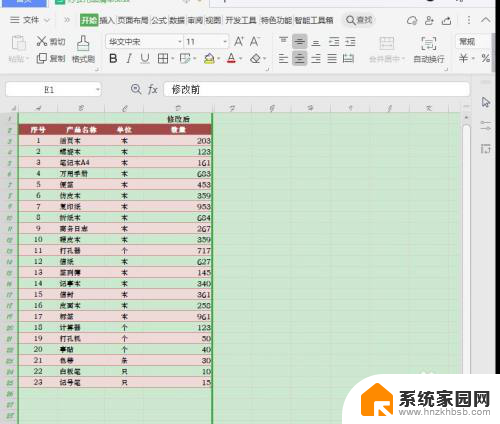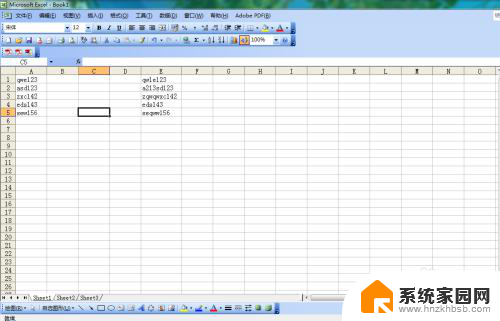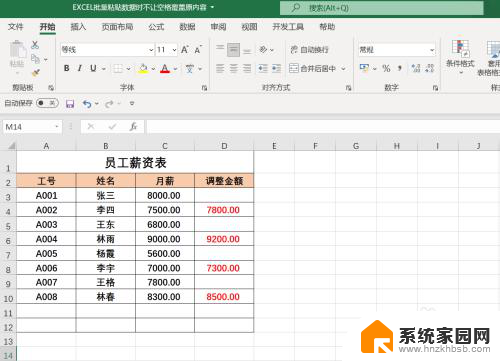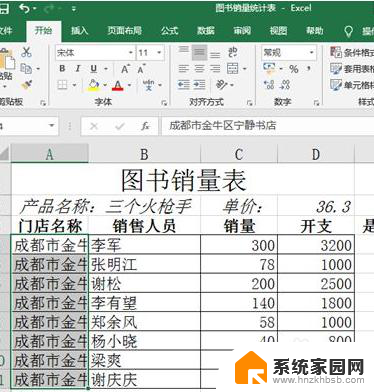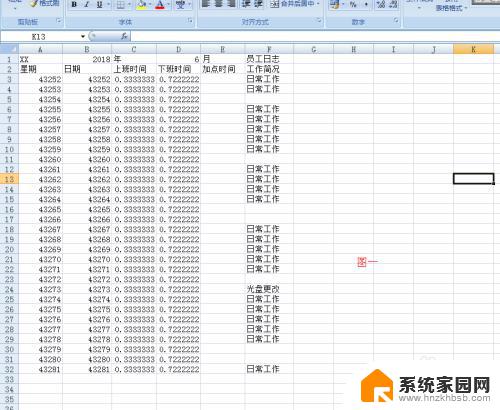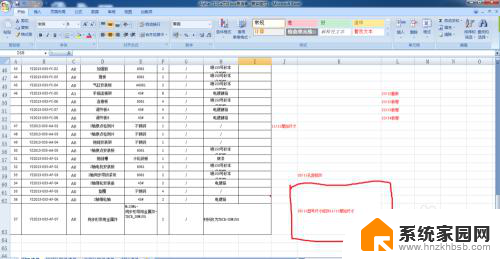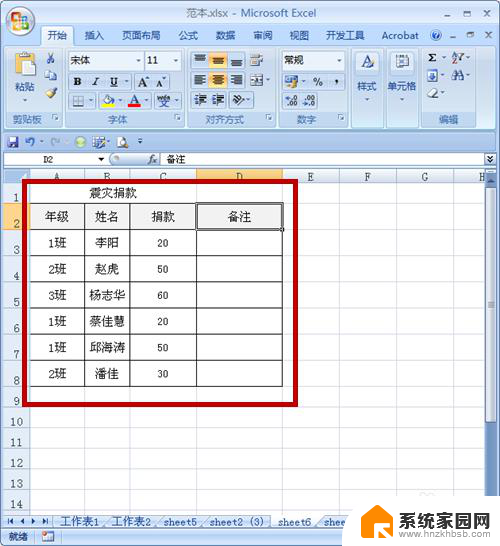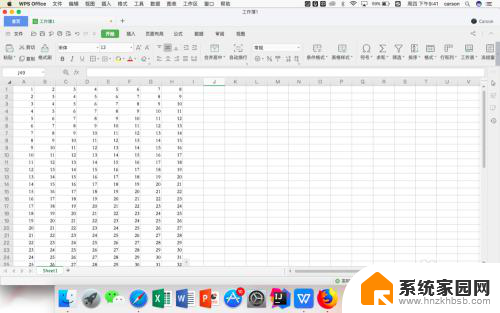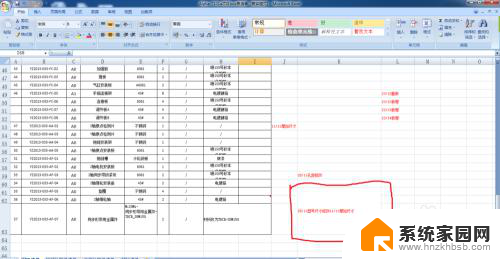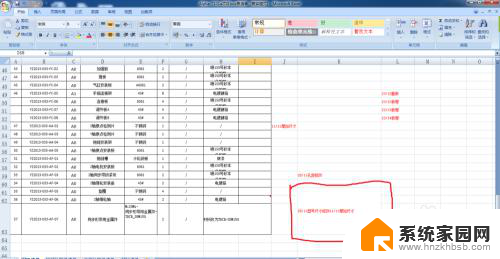批量提取excel单元格中的部分内容 Excel怎样实现快速批量提取数据表中的部分内容
更新时间:2023-10-25 16:07:38作者:jiang
批量提取excel单元格中的部分内容,在日常工作中,我们经常需要从Excel表格中提取部分内容进行分析和处理,手动逐个单元格提取数据是一项繁琐且费时的任务。幸运的是Excel提供了快速批量提取数据表中的部分内容的功能,使我们能够高效地完成这项工作。通过使用Excel的特定函数和工具,我们可以轻松地提取符合特定条件的单元格内容,大大节省了时间和精力。下面将介绍如何利用Excel实现快速批量提取数据表中的部分内容。
具体方法:
1.我们打开excel,鼠标点击要提取的单元格;
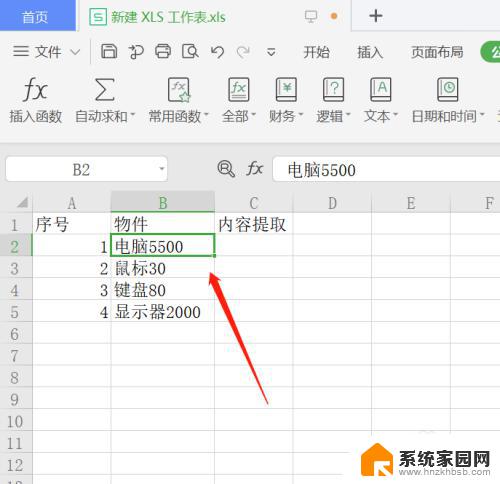
2.按下组合键CTRL+C或者右键复制要提取的内容;
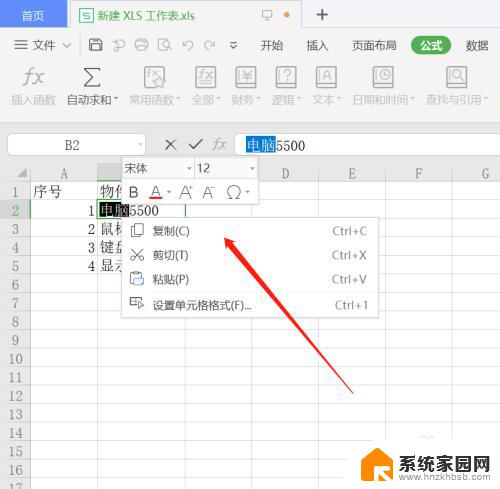
3.将内容粘贴到另外的单元格中;
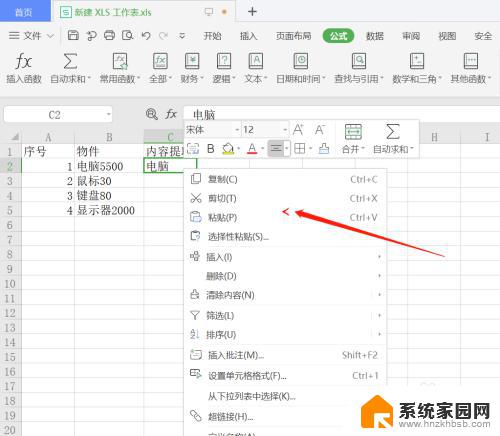
4.接着我们鼠标单击选择下方的单元格;
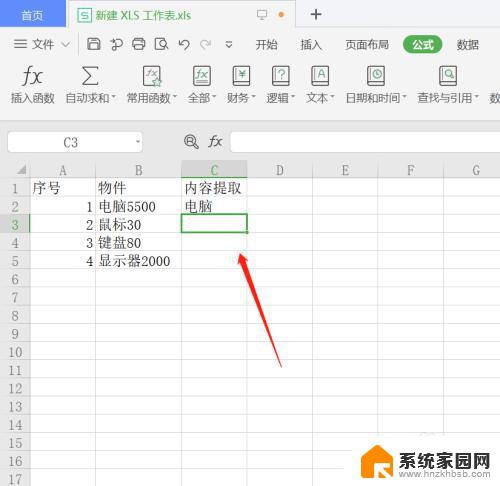
5.按下组合键ctrl+E;
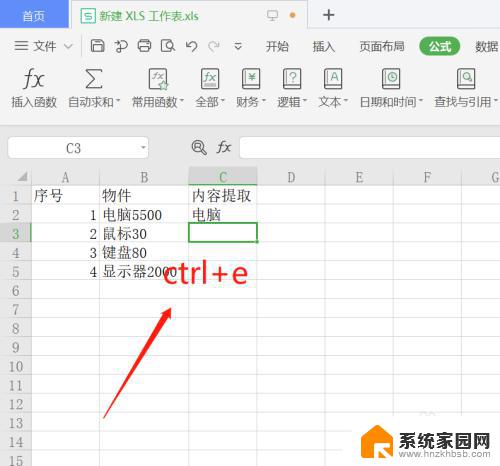
6.这样软件就会自动提取左侧列的文字内容了。
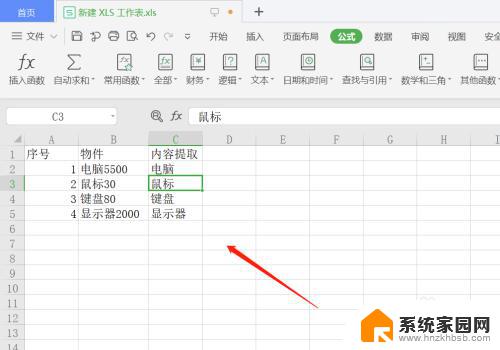
以上是批量提取Excel单元格中的部分内容的全部过程,如果您遇到这种情况,那么可以按照本文所述的方法来解决,非常简单快速,一步到位。